运行级别和找回root密码
Linux的七个运行级别:
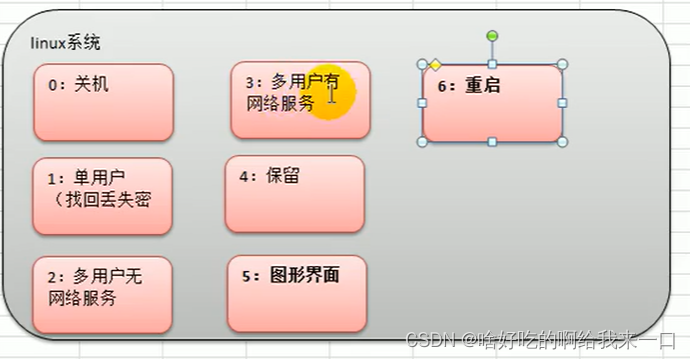
系统的运行级别配置文件/etc/inittab
常用的运行级别是3和5,要修改默认的运行级别可改文件/etc/inittab的id:5:initdefault这一行中的数字。
切换到指定运行级别
语法 init [012356] (几个数字选一个)
面试题
若忘记密码,如何找回root密码?
思路:进入到单用户模式,然后修改root密码。因为进入单用户模式,root不需要密码就可以登录。p22视频
centos7及以上版本好像不能这样操作了。
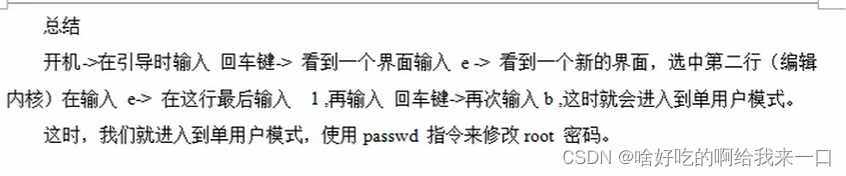
帮助指令
当我们对某个指令不熟悉时,我们可以使用Linux提供的帮助指令
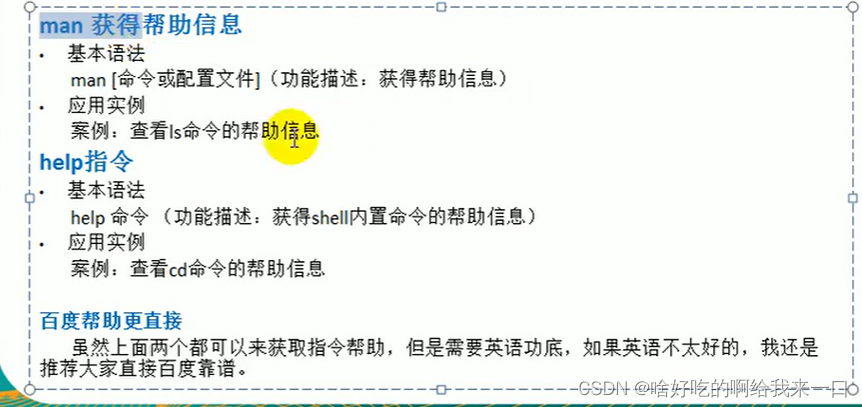
按q可退出man
文件目录类
pwd指令
功能:显示当前工作目录的绝对路径
语法:pwd
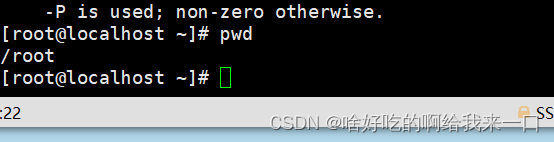
ls指令
基本语法:ls 或者 ls 【选项】
常用选项
-a 显示当前目录所有的文件和目录,包括隐藏的
-l 以列表的方式显示信息
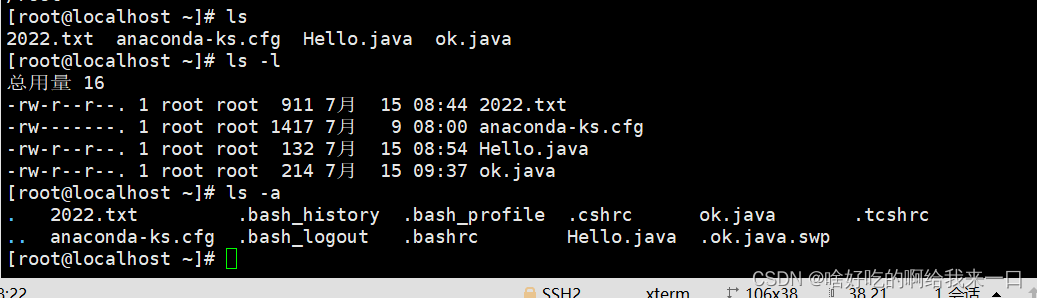
cd指令
基本语法 cd 【参数】 功能:切换到指定目录
常用参数:绝对路径和相对路径
cd~或者cd 回到自己的家目录(根目录)
cd … 回到当前目录的上一级目录(注意这里cd和…之间有空格)
关于绝对路径和相对路径
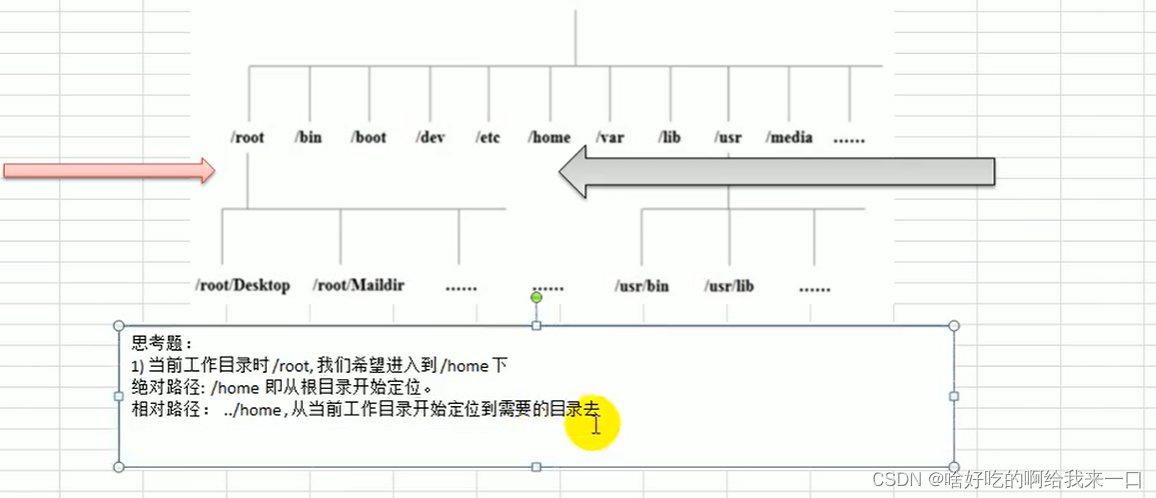
绝对路径:直接从根目录开始,找到要去的目录位置
相对路径:先…回到上一级目录,然后再开始找要去的目录位置
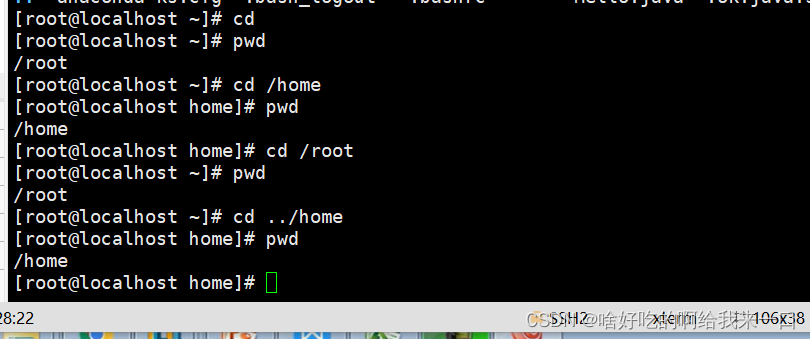
假设当前位置在/usr下的/lib目录中,也就是/usr/lib,要求通过相对路径达到/root位置
在命令行输入 cd …/…/root 即可到达
解释:第一个…/回到/usr的位置,第二个…/回到根目录,然后再从根目录往下找,找到/root
mkdir指令
用于创建目录 make directory
语法 mkdir [选项] 要创建的目录
常用选项
-p 创建多级目录
应用一:创建一个目录/home/dog
表示在home目录下创建dog目录
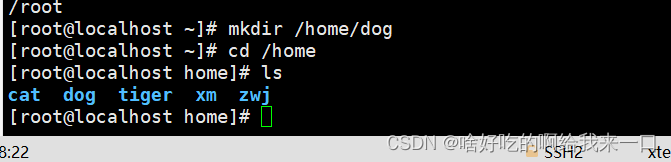
应用二:创建多级目录/home/animal/tiger
这属于多级目录,若要创建多级目录,则mkdir -p [目录]
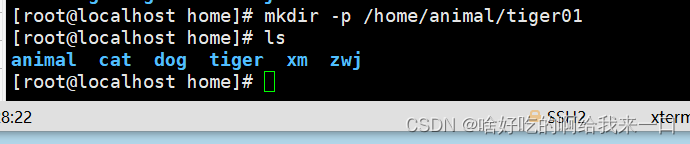
删除目录
rmdir指令删除空目录,有若目录下有内容时无法删除。
语法 rmdir 【选项】 要删除的空目录
应用一:删除一个目录/home/dog
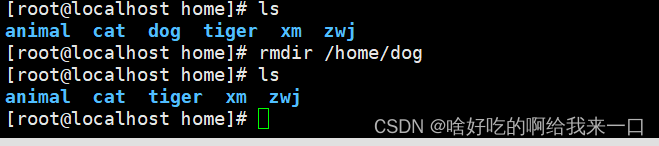
删除非空目录,语法 rm -rf 要删除的目录
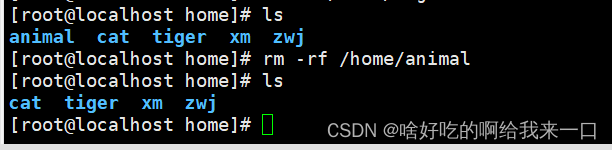
touch指令
创建空文件
语法 touch 文件名
创建一个空文件hello.txt
touch hello.txt
创建多个空文件
touch h1.txt h2.txt h3.txt
cp指令(重要)
cp指令拷贝文件到指定目录
语法 cp 【选项】 source dest
常用选项
-r 递归复制整个文件夹
应用一:将/home/hello.txt拷贝到/home/bbb目录下
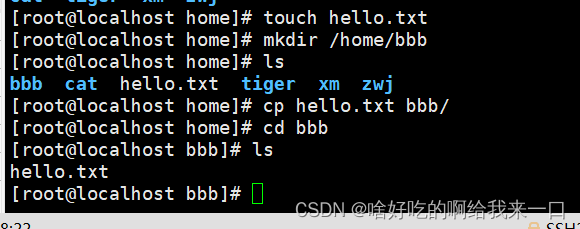
应用二:将/home/test整个目录拷贝到/home/bbb下面
要使用cp -r
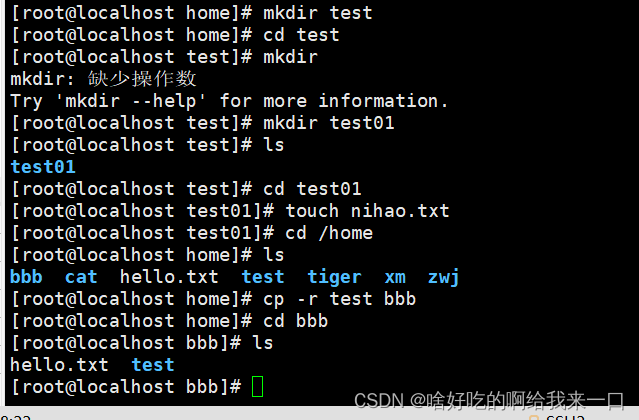
按上下箭头可以回到之前使用过的指令界面
当重复copy文件目录到一个位置时,系统会提示是否要覆盖原来的文件 \cp可以使系统不再提示,直接强制覆盖

rm指令
删除文件或目录
语法 rm 【选项】 要删除的文件或目录
常用选项
-r 递归删除整个文件夹
-f 强制删除不提示
应用一:将/home/nihao.txt删除
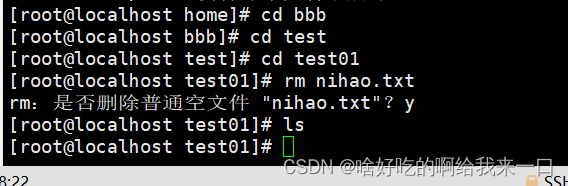
应用二:递归删除整个文件夹/home/bbb
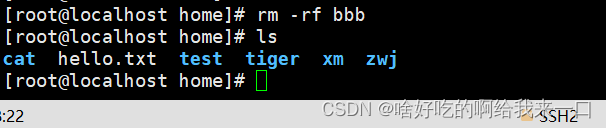
mv指令
移动文件或目录位置和重命名
语法
重命名 mv oldNameFile newNameFile
移动文件 mv /temp/movefile /targetFolder
应用一:将/home/aaa.txt文件重新命名为pig.txt
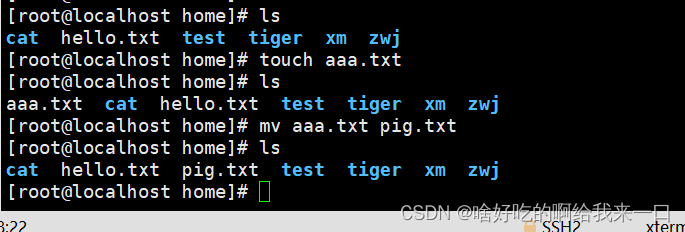
应用二:将/home/pig.txt文件移动到/root目录下
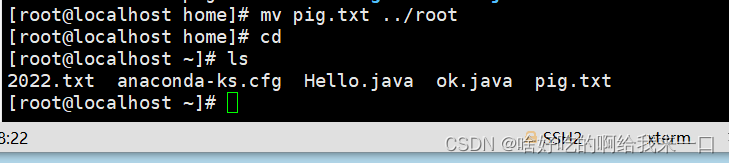
cat指令
查看文件内容
语法 cat【选项】 要查看的文件
常用选项
-n 显示行号
应用一:/etc/profile文件内容,并显示行号
使用细节:cat只能浏览文件,不能修改文件,为了浏览方便,一般会带上管道命令 | more
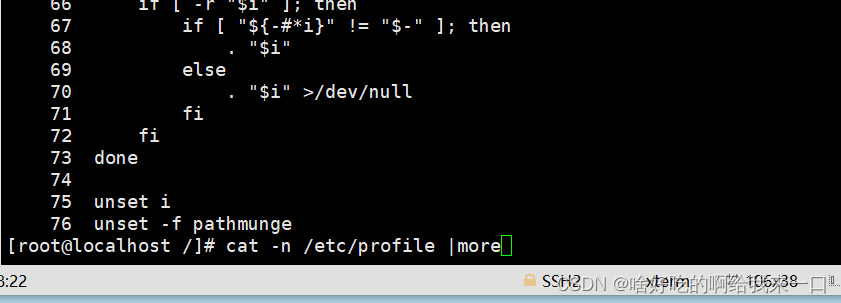
加了 | more之后,内容可以分页浏览,按空格划到下一页
more指令
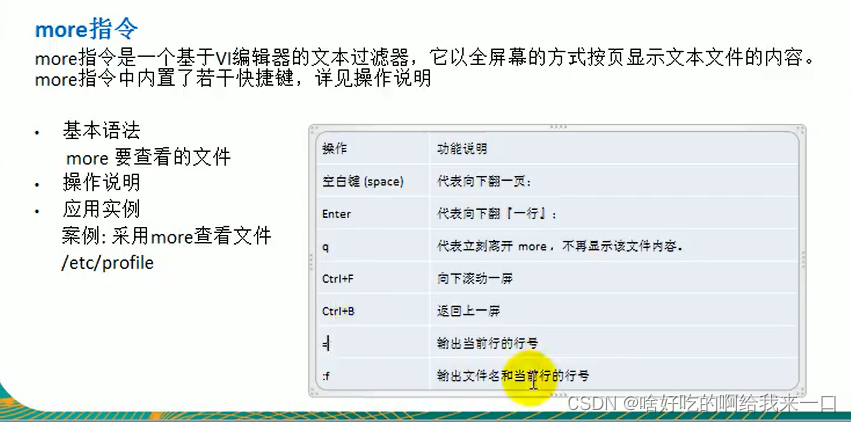
less指令
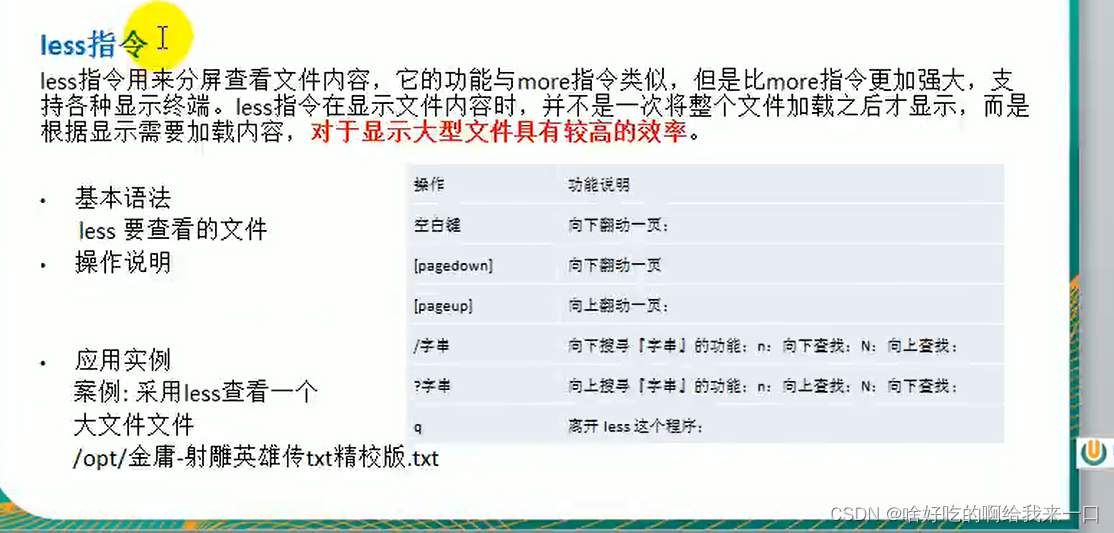
less用于查看大型文件(占用内存很大的时候)
>指令和>>指令
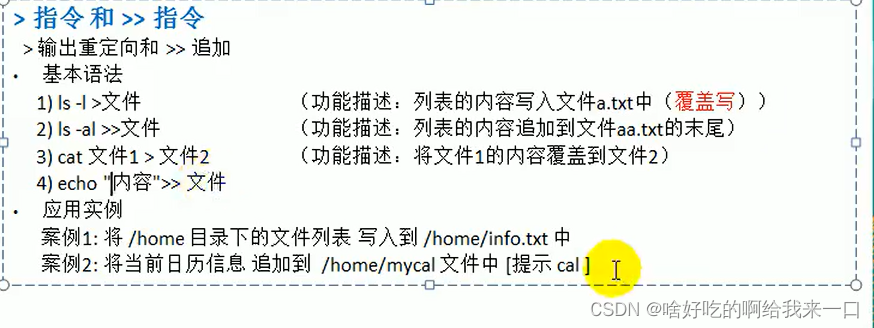
输出重定向:会将原来的文件内容覆盖
追加:不会覆盖,追加到末尾
需求一:将home列表中的内容写入a.txt,若a.txt不存在,则创建一个;若已经存在,则将内容覆盖。
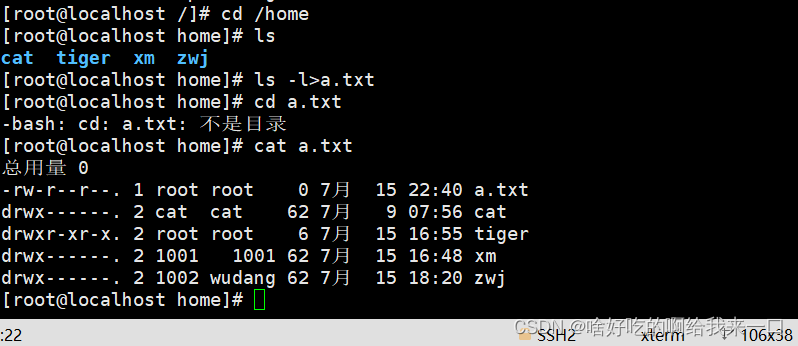
需求二:写入内容到a.txt
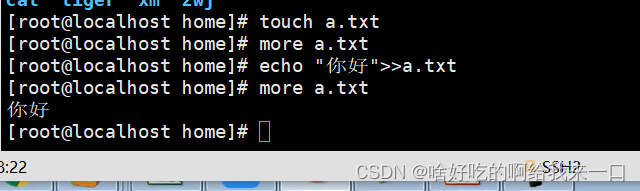
需求三:将/home目录下的文件列表写入/home/info.txt
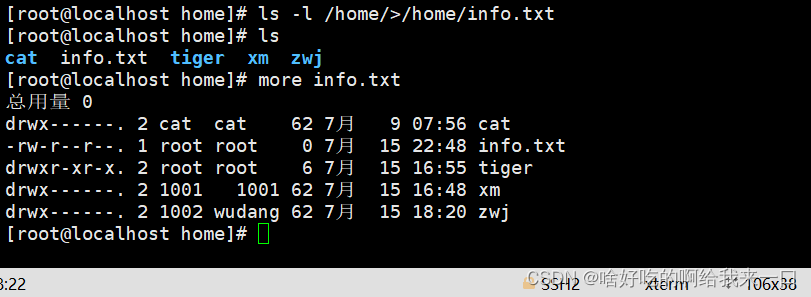
需求四:将当前日历信息追加到/home/mycal文件中
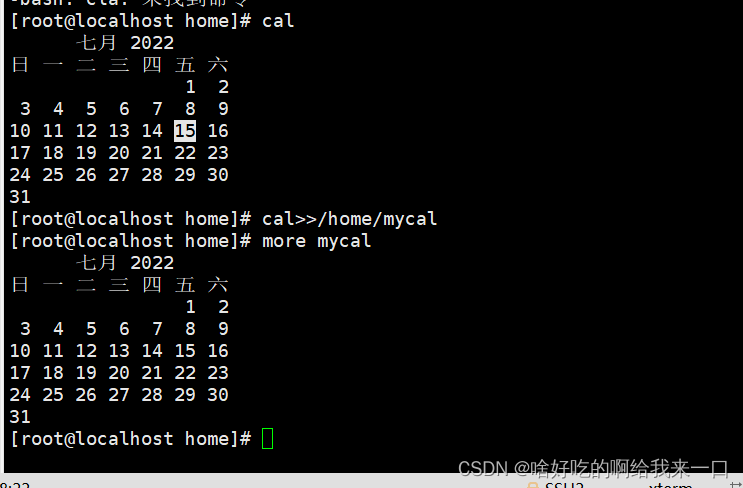
echo指令
输出内容到控制台
语法 echo 【选项】 【输出内容】
案例一:使用echo指令输出环境变量,输出当前的环境路径

案例二:使用echo指令输出hello,world!
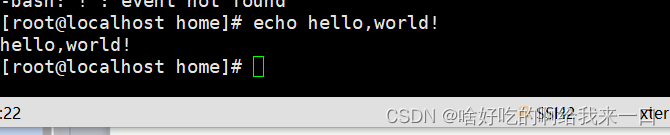
head指令
用于显示文件的开头部分内容,默认情况下head指令显示文件的前10行内容
语法 head 文件 (查看文件前10行内容)
head -n m 文件 (查看文件前m行内容)
查看/etc/profile的前7行内容
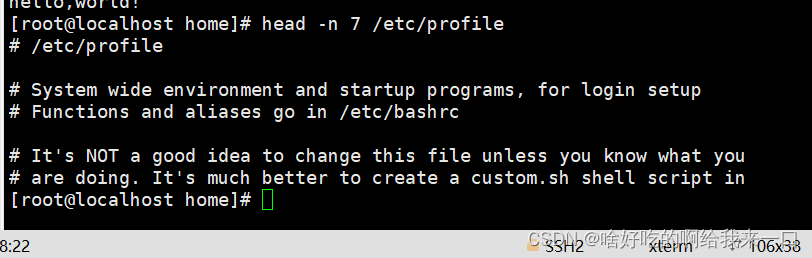
tail指令
用于输出文件尾部的内容,默认情况下tail指令显示文件末尾10行内容
语法
tail 文件 (查看文件最后10行)
tail -n m 文件 (查看文件最后m行)
tail -f 文件 (实时追踪该文档的所有更新)
查看/etc/profile最后五行代码
tail -n 5 /etc/profile
实时监控mydate.txt,查看文件发生变化时,是否看到实时的追加日期
理解该操作过程:在xshell命令行输入tail -f mydate.txt后,命令行会显示出mydate.txt的所有内容。然后打开VMware虚拟机,找到centos的命令行,在命令行里面给mydate.txt追加写入新的内容,可以看到xshell窗口中mydate.txt的内容也立即更新了。
ln指令
软连接也叫符号链接,类似于windows里的快捷方式,主要存放了链接其他文件的路径。
语法 ls -s 【原文件或目录】 【软链接名】 (功能:给原文件创造一个软连接)
应用一:在/home目录下创建一个软链接 linkToRoot,连接到/root目录

在命令行输入cd linkToRoot/进入软链接后,当你pwd查看当前所在位置时,显示的依旧是在/home/linkToRoot
但要是输入ls -l时,显示的是root下面的文件
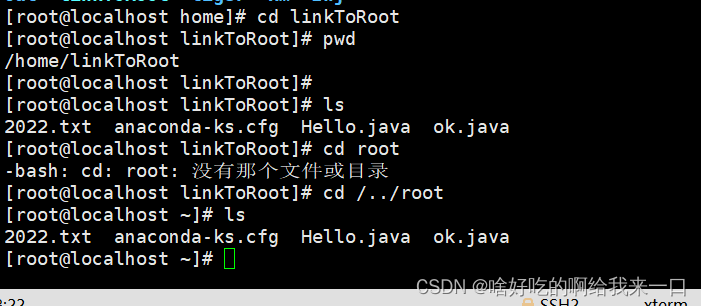
应用二:删除软链接linkToRoot
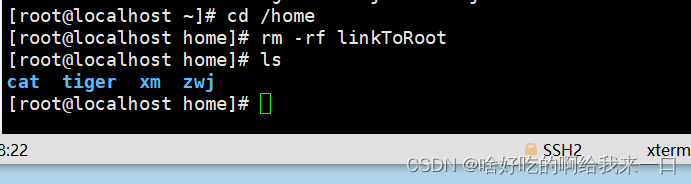
细节:当我们使用pwd查看指令查看目录时,仍然看到的是软链接所在目录。
在删除软链接时末尾不用加/,否则会把目录下面的东西都删除了。
history指令
功能:查看已经执行过历史命令,也可以执行历史命令
语法 history
显示所有的历史指令:直接在命令行输入history
显示最近使用过的10个指令:history 10
执行历史编号为5的指令:输入history执行之后,再输入!5即可
时间日期类
date指令-显示当前日期
语法
显示当前时间 date
显示当前年份 date +%Y
显示当前月份 date +%m
显示当前是这个月的多少号 date +%d
显示年月时分秒 date “+%Y -%m -%d %H:%M:%S”
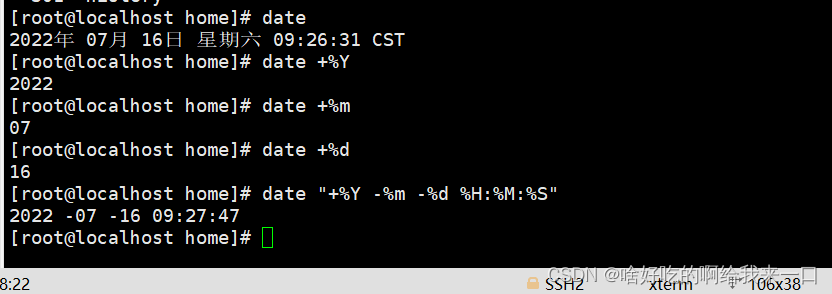
cal指令
语法 cal 【选项】
不加选项则显示本月日历
应用一:显示当前日历
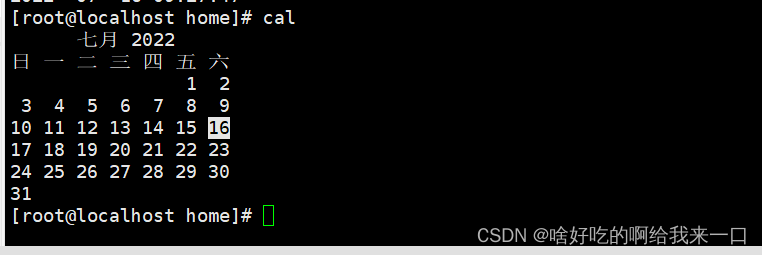
应用二:显示2020年日历
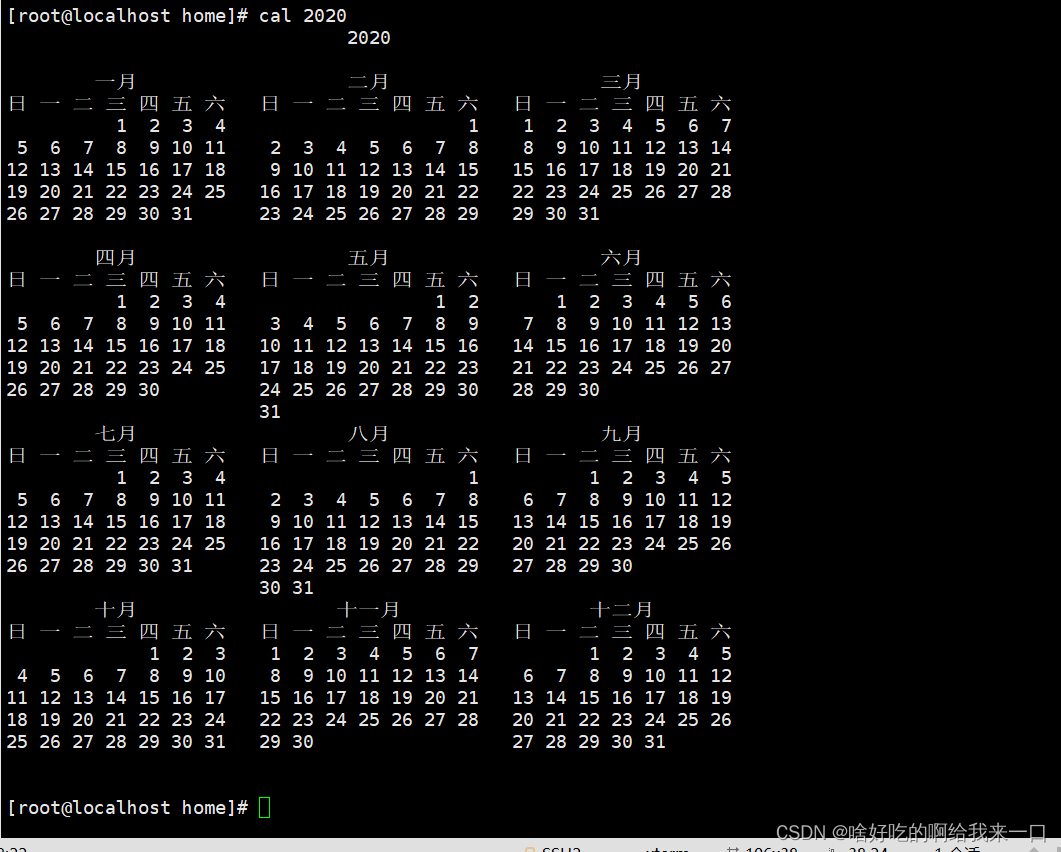
搜索查找类
find指令
将从指定目录向下递归地遍历其各个子目录,将满足条件的文件或者目录显示在终端。
语法 find 【搜索范围】 【选项】
常用选项
1.按照指定的文件名查找模式查找文件 -name<查询方式>
2.查找输入指定用户名所有文件 -user<用户名>
3.按照指定的文件大小查找文件 -size<文件大小>
应用一:按文件名,根据名称查找/home目录下的hello.txt
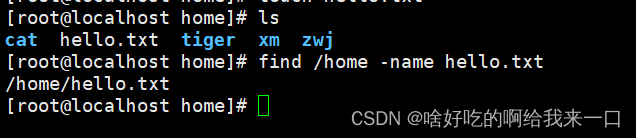
应用二:按拥有者:查找/opt目录下,用户名称为nobody的文件

应用三:查找整个Linux系统下大于20M的文件(+n大于 -n小于 n等于)
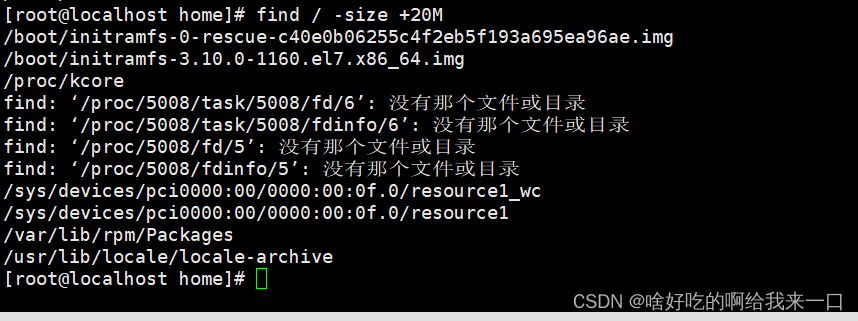
1M=1024K
locate指令
可以快捷定位文件路径。locate指令利用事先建立的系统中所有文件名称及路径的locate数据库实现快速定位给定的文件。Locate指令无需遍历整个文件系统,查询速度较快。为了保证查询结果的准确度,管理员必须定期更新locate时刻。
语法 locate 搜索文件
注意:
由于locate指令基于数据库进行查询,所以第一次运行时,必须使用updatedb指令创建locate数据库
应用:使用locate指令快速定位hello.txt文件所在目录
一开始显示未找到命令,需要yum -y install mlocate(安装一个东西)
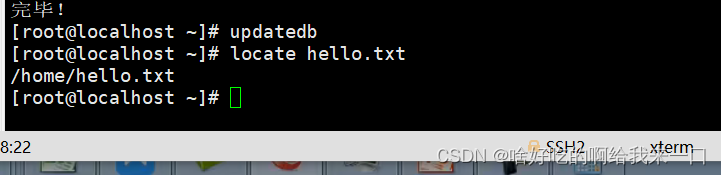
grep指令和管道符号
grep过滤查找
管道符“|”表示将前一个命令的处理结果输出传递给后面的命令处理
语法 grep 【选项】 查找内容 源文件
常用选项
-n 显示匹配行及行号
-i 忽略字母大小写
应用:在hello.txt文件中,查找“yes”所在行,并且显示行号
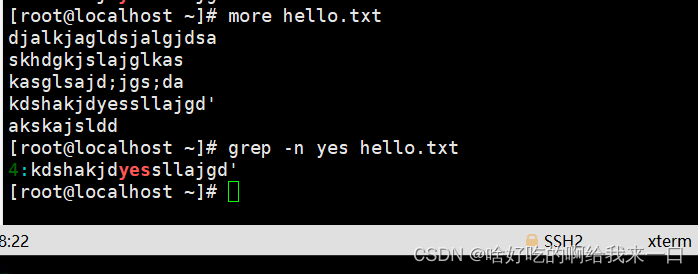
若不区分大小写?
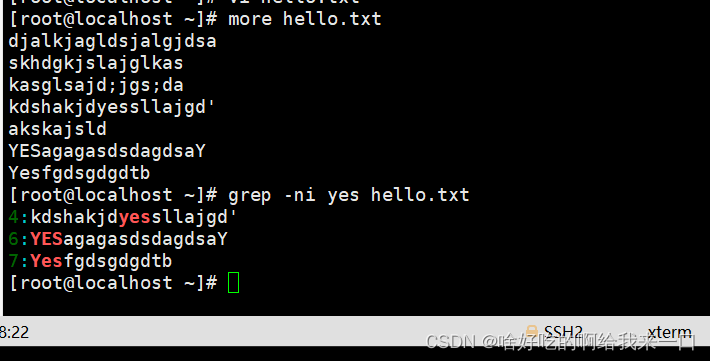
压缩和解压类
gzip/gunzip指令
gzip用于压缩文件,gunzip用于解压文件
语法
只能将文件压缩问*.gz文件 gzip 文件
解压文件 gunzip 文件.gz
应用一:gzip压缩,将/home下的hello.txt文件进行压缩

应用二:gunzip解压,将/home下的hellp.txt.gz文件进行解压
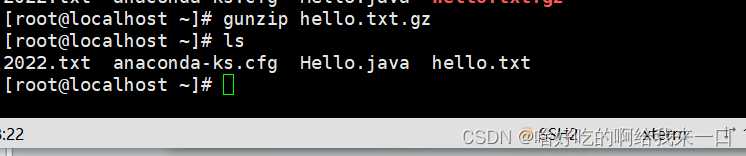
zip/unzip指令
zip用于压缩文件,unzip用于解压。在这个项目打包发布中很有用。
语法
zip 【选项】 xxx.zip 压缩文件或目录
unzip 【选项】xxx.zip 解压缩文件
zip常用选项:
-r 递归压缩,即压缩目录
unzip常用选项
-d<目录> 指定解压后文件的存放目录
应用一:将/home下的所有文件进行压缩成mypackage.zip
显示未找到命令,需要ym install zip
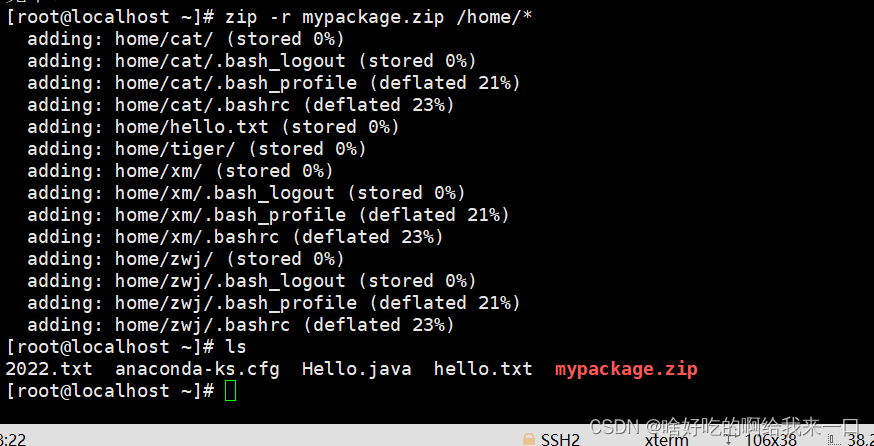
应用二:将mypackge.zip解压到/home/test/目录下
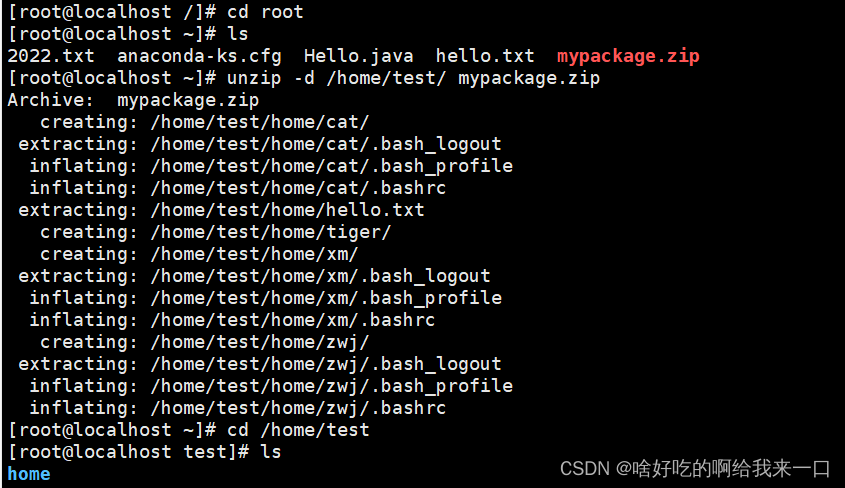

tar指令
tar指令是打包指令,最后打包后的文件是.tar.gz的文件
语法
tar 【选项】 XXX.tar.gz 打包的内容 (大考目录,压缩后文件的格式为.tar.gz)
常用选项
-c 产生.tar打包文件
-v 显示详细信息
-f 指定压缩后的文件名
-z 打包同时压缩
-x 解包.tar文件
应用一:压缩多个文件,将/home/a1.txt和/home/a2.txt压缩成a.tar.gz

应用二:将/home的文件夹压缩成myhome.tar.gz
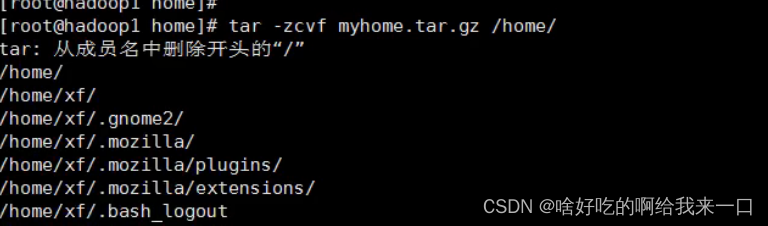
应用三:将a.tar.gz解压到当前目录
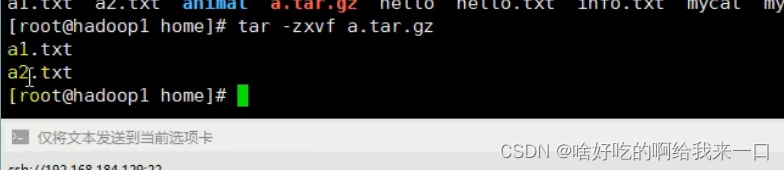























 1万+
1万+











 被折叠的 条评论
为什么被折叠?
被折叠的 条评论
为什么被折叠?








